Spletni brskalniki: kako namestiti, povezati in posodobiti
Z naraščajočim številom uporabnikov interneta so se pojavile številne aplikacije, ki so namenjene zadovoljevanju različnih potreb: kurirji, programi za klicanje in pošiljanje pošte prek interneta ter protivirusni programi. Najbolj priljubljeni pa so spletni brskalniki.
Vse aplikacije za ogled in iskanje informacij lahko razdelimo v dve skupini:
- za prenosne računalnike in osebne računalnike;
- za mobilne naprave.
Računalniški brskalniki
Ti programi so namenjeni za namestitev in uporabo na polnopravnih napravah: namizni računalnik ali prenosna različica. Razvijalci ponujajo različice za Windows, iOS in Mac OS.
Posebnosti so:
- večja distribucijska velikost (do nekaj sto MB);
- zmožnost namestitve vtičnikov in njihovo povezavo s spletnimi brskalniki;
- Klasičen prikaz informacijskega prikaza (meni, več informacij na zaslonu);
- v odsotnosti zaslona z zaslonom na dotik se kazalec krmili z miško ali s sledilno ploščico prenosnega računalnika.
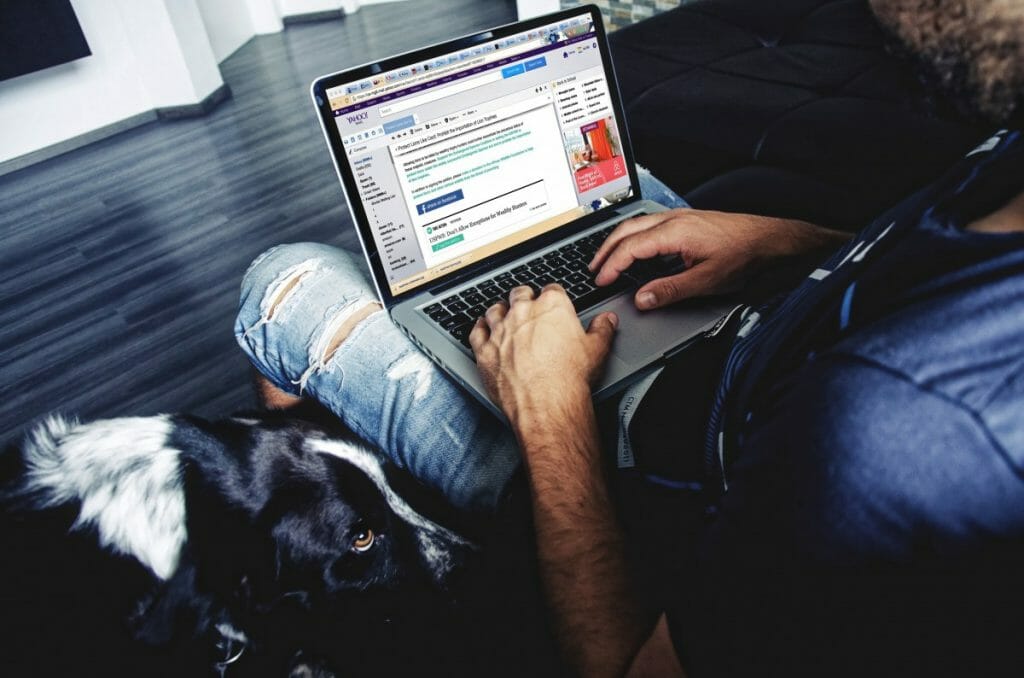
Najboljših 3 aplikacij za namizne in prenosne računalnike
Klasična »trojka« spletnih aplikacij je ostala nespremenjena že več let. To so Google Chrome, Opera in Mozilla Firefox. Obstajajo, seveda, druga imena, kot so "Browser" Yandex in vgrajen Microsoft Explorer. Toda odločitev Microsofta je bila vedno veliko pritožb uporabnikov, in Yandex.Browser je nekoliko nasilna v predlogih za namestitev na napravi.
Z letnimi razvrstitvami ponavadi ostane prvo mesto Google Chrome. Drugo in tretje mesto sta Opera in Mozilla Firefox.
Značilnosti prvih treh brskalnikov so precej podobne. Vsak proizvajalec nenehno dela na svojih lastnostih, kot so zmanjšanje obremenitve računalnikov, povečanje uporabnosti, učinkovitost vgrajenih zaščitnih orodij in protivirusnih programov ter povečanje hitrosti prenosa spletnih mest. Razlike so večinoma v predlaganih vtičnikih za uporabo.
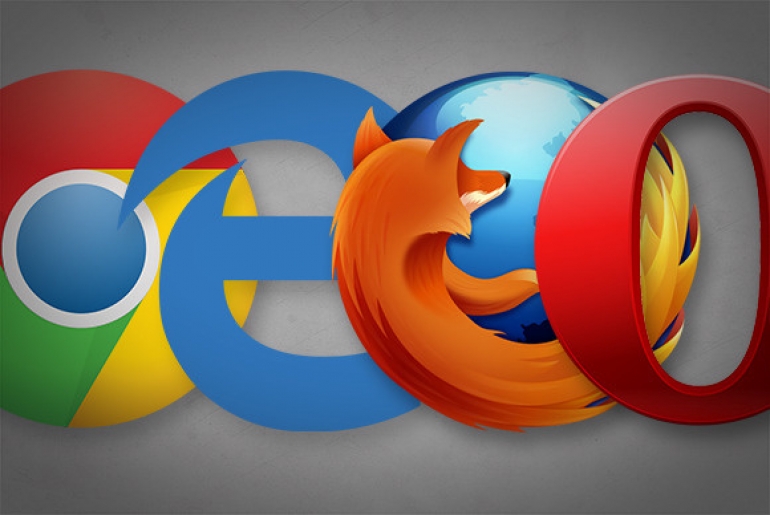
Mobilni brskalnik
S prihodom pametnih telefonov, ki omogočajo dostop do interneta, so mobilne različice brskalnikov, ki so zasnovane za delovanje na platformah Android, iOS in Windows, postale razširjene.
Postopoma se je delež uporabnikov interneta iz mobilne naprave začel povečevati, lastniki mest pa so začeli prilagajati svoje strani, portale in trgovine za lažji ogled s tabličnega računalnika ali pametnega telefona. Razvijalci pa se soočajo s potrebo po izdaji različic brskalnikov za mobilne naprave.
Pri uporabi katerekoli različice morate upoštevati, da se spletni brskalniki lahko povežejo z internetom samo pri dostopu prek Wi-Fi ali mobilnega omrežja operaterja.
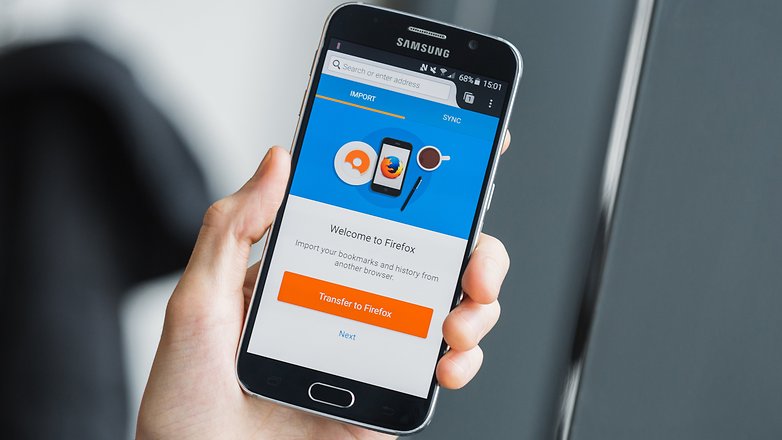
Najboljši brskalniki za pametne telefone in tablične računalnike
Klasična »trojka« voditeljev se je preselila v top 3 za mobilne različice.
V primeru »Chrome« iz »Googla« je zabeležena hitrost prenosa, z večopravilnostjo, manjšo obremenitvijo virov naprave in priročno sinhronizacijo zaznamkov, zgodovine in informacij z drugimi napravami, povezanimi z Google Računom.
Mozilla Firefox je prepoznan kot najhitrejši brskalnik in možnost uporabe številnih dodatkov. Strani se nalagajo hitro in glede na rezultate testiranja obremenitve sredstev, količina pomnilnika, ki je bila vzeta, ko je na voljo večopravilnost, Firefox zavzema dosledno povprečne položaje v top-10 ratingih.
Opera je bila na tretjem mestu zaradi možnosti varčevanja prometa zaradi vgrajenih algoritmov stiskanja.
Tudi iz top 3 so brskalniki Dolphin, UC in Puffin. Imajo tudi svoje oboževalce zaradi nizke obremenitve procesorja in RAM-a mobilnih naprav ter hiter prikaz vsebine strani. Puffin ima tudi vgrajeno podporo za Adobe Flash z uporabo virov v oblaku.

Namestitev programa za ogled spletnih mest
Pri osebnih računalnikih se namestitev začne s prenosom namestitvene datoteke. Da bi se izognili težavam pri pridobivanju okužene datoteke, je priporočljivo, da prenesete samo uradna mesta razvijalcev. Z namestitvijo spletnega brskalnika na ta način se ne morete bati virusa.
Ko prenesete datoteko, jo morate najti v mapi za prenos in z dvema klikoma miške zaženite namestitev. Med namestitvijo morate potrditi izbrano pot za namestitev in se strinjati s pogoji uporabniškega sporazuma.
Če želite namestiti v mobilno napravo, je dovolj, da v Googlu Play izvedete iskanje po platformi Android in iTunes za iOS.
Potem potrdite namen tako, da kliknete gumb "Namesti". Postopek namestitve traja nekaj minut.
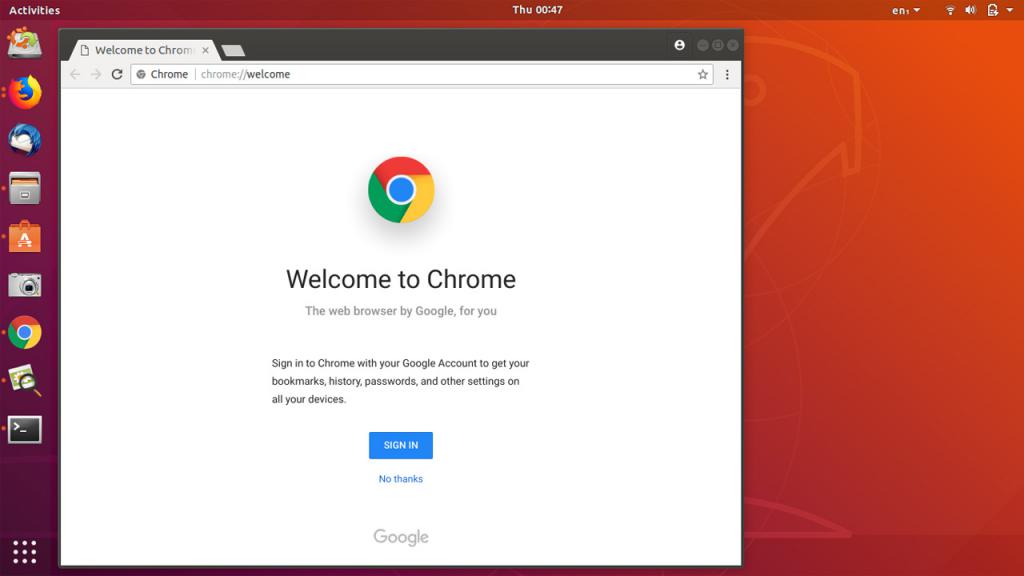
Namestitev spletnega brskalnika
Na osebnem računalniku lahko izkoristite priložnost za prilagoditev.
Google Chrome podpira možnost prilagajanja tem, način delovanja s stranjo za zagon, sinhronizacijo zaznamkov in zgodovine med napravami, profili in razširitvami.
Če želite prilagoditi videz, je dovolj, da izvedete zaporedje klikov "nastavitve - videz - izberite temo", kjer s klikom na gumb miške potrdimo izbrano možnost. Po nekaj sekundah se ozadje posodobi in nadaljujete z delom.
Povezovanje razširitev s spletnim brskalnikom poteka prek dostopa do menija »Orodja - razširitve« v glavnem razdelku z nastavitvami. V meniju, ki se odpre, lahko razvrstitve razvrstite po tipu cilja. Z uporabo nastavitev boste lahko blokirali prikazovanje oglasov, dostop do iger, razporejevalnika opravil, prevajalca itd.
Vedeti morate, da so vse nastavitve, ki jih želite narediti, po tem, ko ste se prej prijavili v Google Račun.
Mozilla Firefox podpira obsežne možnosti prilagajanja vmesnikov: veliko število tem, možnost ustvarjanja menija ali prilagajanje vmesniške plošče med pogosto uporabljenimi operacijami, prilagodite seznam najbolj obiskanih strani. Dostop do osnovnih nastavitev in razširitev lahko dobite z enim klikom na element menija spletnega brskalnika.
Dostop do funkcij Opera, ki je nameščen na osebnem računalniku, se izvede s klikom na sliko ikone aplikacije v zgornjem levem kotu okna.
V glavnem razdelku lahko izvajate ključne nastavitve, kot so izbira začetne strani in teme, način začetnega zaslona, aktiviranje rudarske zaščite, povezava zmogljivosti za shranjevanje v oblaku.
Konfiguriranje in povezovanje razširitev poteka prek zaporedja klikov »Meni - Razširitve«.
Nastavitve za ekspresne plošče se lahko izvedejo neposredno na sami strani, kar označuje najpogosteje uporabljena mesta ali omogočajo samodejnim prilagajanjem brskalnika.
Konfiguriranje mobilnih različic je zelo poenostavljeno in izvedeno z najmanj izbiro možnosti. V vseh različicah brskalnikov so na voljo sinhronizacija, izbira iskalnika, upravljanje osebnih podatkov in funkcija shranjevanja gesel.
Posodobi aplikacijo
V večini primerov brskalniki, nameščeni na namiznem računalniku, samodejno prejmejo začetni način posodobitve. To pomeni, da bo z določenimi pravilnostmi ta program kontaktiral strežnik za informacije o izdaji nove različice. V ozadju prenesite in posodobite najnovejšo različico. Spremembe bodo aktivirane ob naslednjem zagonu aplikacije. Vsi dodatki so nameščeni z ohranjanjem uporabniških podatkov in nastavitev. Način samodejnega posodabljanja lahko spremenite v ustreznem razdelku z nastavitvami. Po potrebi lahko spletni brskalnik posodobite tudi ročno.
Pri mobilnih različicah se ta način vklopi tudi pri povezovanju z internetom prek omrežja Wi-Fi.
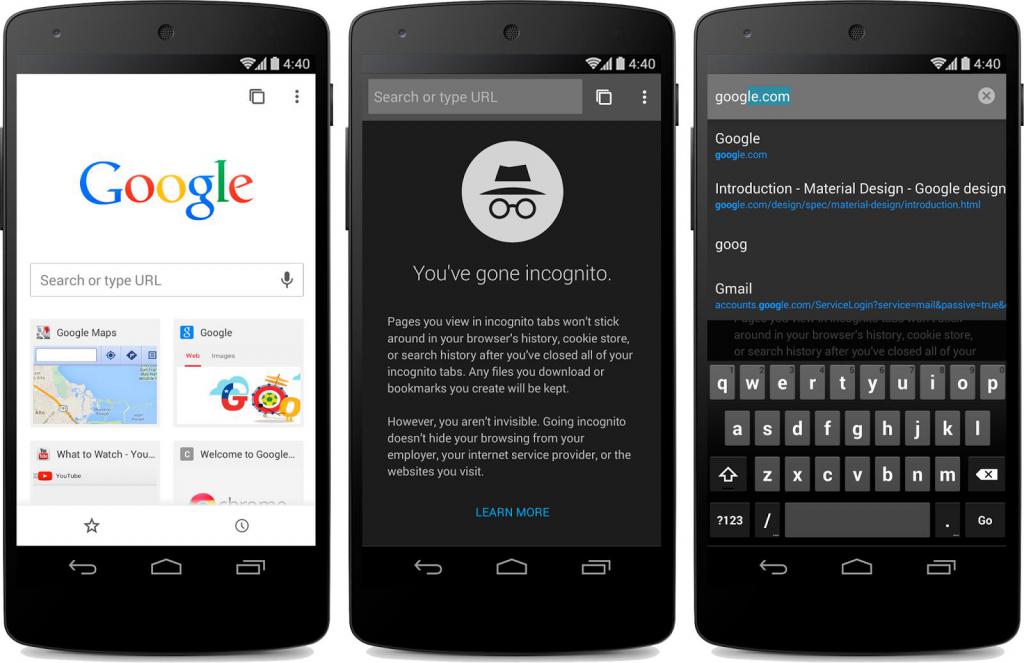
Odstrani spletni brskalnik
Za odstranitev aplikacij, nameščenih na prenosnem računalniku ali računalniku, priporočamo, da uporabite razdelek »Odstrani program« na nadzorni plošči. Dovolj je, da najdete ime želenega programa in začnete s klikom na gumb "Odstrani". Na vprašanje o potrditvi kliknite na gumb "V redu".
Odstranjevanje aplikacij iz mobilnih naprav je nekoliko drugačno. Brisanje se izvede v razdelku z nastavitvami pametnega telefona ali tabličnega računalnika. V odprtem meniju "Programi" najdete program, ki ga želite izbrisati, odprite informacije o njem in kliknite na napis "Izbriši".